Win7系统怎么添加7寸照片打印纸张尺寸?
我们在使用打印机时,如果打印纸的纸张尺寸比较特殊,在打印预设里没有的话那么就需要自己来添加,不然打印效果不好,那么如何添加呢?其实打印纸张尺寸可以在系统中添加,也可以在打印机设置里添加。下面小编分别和大家分享下具体教程。方法一:建议在打印机设置里添加因为系统里添加,打印时可能不一定找到到你打印的纸张尺寸。1、右键点击打印机右键选择打印机首选项;
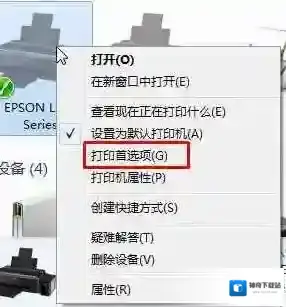
Windows7添加
2、在文档尺寸中 选择用户自定义;
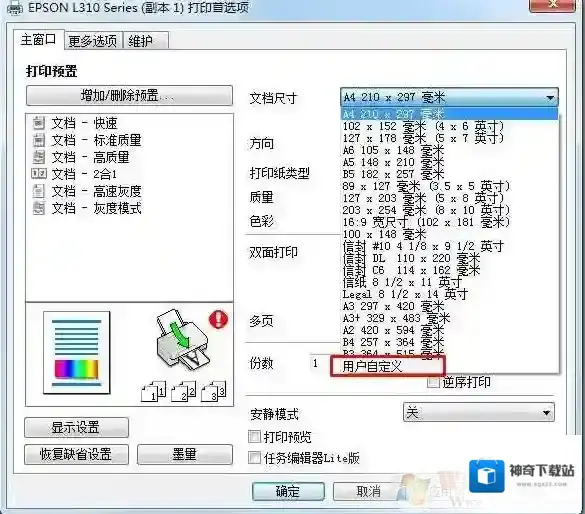
Windows7打印机
3、然后设置纸张大小,7寸纸张的大小是 127宽,178高 按下图设置即可,设置好之后保存一下。
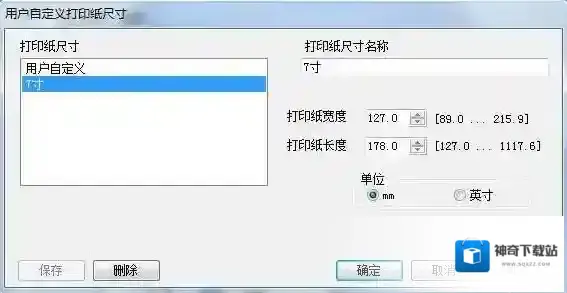
Windows7设置
方法二:在打印服务器里添加(全局)在系统里添加,不管用什么打印机都会有该尺寸。1、点击左下角的 开始菜单 按钮,点击打开设备和打印机;
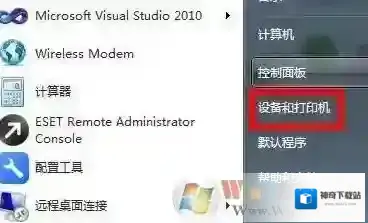
Windows7纸张尺寸
2、单击要去设置的打印机,这时会出现该打印机的一些常用选项,如图。

Windows7打印
3、单击 “打印服务器属性”,会弹出一个设置对话框,后纸张设置的问题就是在这个对话框中设置的。

4、单击创建 “新表单”,为新表单命名,输入直尺量测好的宽度、高度, 7寸照片纸的大小是 178高 127宽 单位 mm 然后点击 “保存表单”即可,见下图。
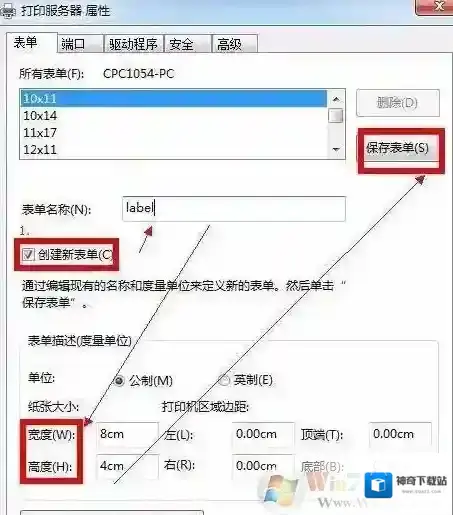
添加了7寸照片的尺寸后,我们就可以在打印时进行选择了。
Windows7软件相关内容
-
打印机如何双面打印?win7打印机设置双面打印机的方法
打印机如何双面打印?不少打印机都自带双面打印功能,但是由于我们不懂得如何设置,每次打印的时候都需要手动将打印机出来的纸张重新放入打印纸张盒中重新打印,今天winwin7小编给大家分享下让打印机自动进行双面打印的设置方法。方法一:以PDF为例1、首先在...2025-09-26 -

-

-

-
如何添加输入法?电脑添加删除输入法教程
电脑如果只有一个输入法有时并不能满足用户输入需要,如何添加输入法?又如何删除输入法?其实很简单,对于初用电脑的用户说,下面的文章就教大家怎么添加输入法。以Win7系统为例(使用用户最多)1、如果新安装的系统只有一个输入法,那么我们只需要安装一个新输入...2025-09-26 -
Win7开始菜单空白?小编教你解决开始菜单没最近用过的软件
Win7的开始菜单确定是十分好用的设计,并且我们使用过的软件都会在开始菜单上显示,这样很方便下次我的打开,但是一些朋友反馈自己的Win7开始菜单是空白的,也不会保存最近使用过的软件,这是怎么回事呢?大概是被设置了不显示最近打开过的程序导致的,下面一起...2025-09-27

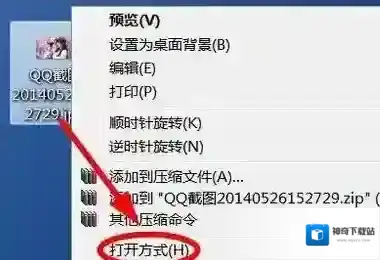
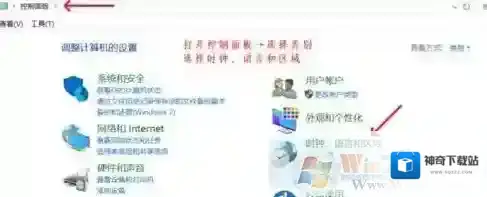
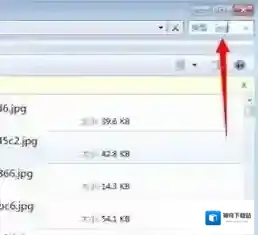
发表回复
评论列表 ( 0条)